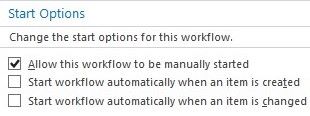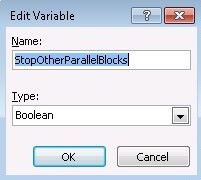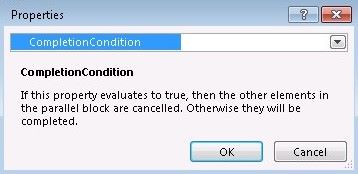Introduktion
Denne artikel indeholder oplysninger om begrænsning af scenarier og begrænsninger for arbejdsprocesser, der bruger SharePoint 2013-arbejdsproces platforms typen i SharePoint og Project i Microsoft 365.
Bemærk!: SharePoint 2010-arbejdsprocesser er blevet udgået siden 1, 2020 for nye lejere og fjernet fra eksisterende lejere d. 1. november 2020. Hvis du bruger SharePoint 2010-arbejdsprocesser, anbefaler vi, at du overfører til Power-Automatering eller andre understøttede løsninger. Hvis du vil have mere at vide, skal du se SharePoint 2010 arbejdsproces Pension.
Flere oplysninger
Hvis du vil have mere at vide om begrænsning i SharePoint, skal du gå til Sådan gør du: undgå at blive begrænset eller blokeret i SharePoint.
Hvis du vil have mere at vide om begrænsninger for mailmeddelelser for SharePoint-arbejdsprocesser, skal du gå til "grænse for daglig mail overskredet, og arbejdsprocessen er blevet suspenderet" i SharePoint
SharePoint 2013-arbejdsproces aktiviteten kan reguleres med to niveauer af begrænsning:
-
SharePoint-begrænsning
-
Begrænsning af arbejdsproces tjeneste
Begrænsning af arbejdsproces tjeneste
Begrænsning udføres for at tillade rimeligt Ressourceforbrug. Det beskytter også miljøet mod skadelige arbejdsprocesser og arbejdsprocesser, der ikke følger de bedste fremgangsmåder. Begrænsning af Arbejdsprocestjeneste kontrolleres ikke af SharePoint. Arbejdsprocestjenesten og SharePoint er to uafhængige tjenester, og hver tjeneste begrænser anmodninger om interesse for den overordnede tjenestetilstand. I arbejdsprocestjenesten udføres begrænsningen på arbejdsproces omfangs niveauet, der justeres med SharePoint-websteder. Begrænsningen vises ikke globalt for. I stedet registrerer den enkelte tjeneste for back end-tjenesten for arbejdsprocessen uafhængigt af brugen af et omfang. Der kan være en eller flere arbejdsprocesser i et arbejdsproces omfang. Begrænsning af arbejdsproces er dynamisk og vil blive reevalueret regelmæssigt af arbejdsproces omfang og af back end-tjenesten. Arbejdsprocestjenesten begrænser også antallet af udgående anmodninger, som en enkelt forekomst af en arbejdsproces kan generere. I en 24-timers periode kan en enkelt arbejdsprocesforekomst oprette op til 5.000 udgående anmodninger. Når 5.000 udgåede anmodninger oprettes i løbet af 24 timer, suspenderes arbejdsprocessen af arbejdsprocestjenesten.
Siden status for arbejds proces for arbejdsprocessen indeholder oplysninger om den suspenderede arbejdsproces. I dette scenarie viser informations boblen for den interne status følgende meddelelse:
-
Forekomsten har overskredet den udgående http-anmodnings kvote for en 1,00:00:00 tidsperiode. 5000 anmodnings grænsen blev nået i <tids>. Bemærk: <tid> pladsholderen repræsenterer den tid, det tog at få adgang til 5.000-anmodnings grænsen for arbejdsprocessen.
Du kan genoptage den suspenderede arbejdsprocesforekomst ved at klikke på Fortsæt for arbejdsprocessen eller ved at bruge SharePoint-arbejdsproces klientens objekt model, når 24 timer er overskredet. Dette skal ske, før arbejdsprocessen afsluttes.Hvis arbejdsprocessen overskrider grænsen for CPU-forbrug, indeholder siden status for arbejdsproces for arbejdsprocessen oplysninger om den suspenderede arbejdsproces. I dette scenarie viser informations boblen for den interne status følgende meddelelse:
-
Arbejdsprocesforekomsten har overskredet grænsen for CPU-brug for Throttlen på 00:00:01.2000000 og kunne ikke fjernes, fordi den ikke var permanent.
De suspenderede arbejdsprocesforekomster afsluttes efter 10 dage. Informations boblen for den interne status viser følgende meddelelse, hvis arbejdsprocessen er afsluttet:
-
System. Activities. sætninger. WorkflowTerminatedException: forekomsten er blevet flyttet fra suspenderet tilstand til tilstanden afsluttet, da den er udløbet.
En afsluttet arbejdsproces vil efterhånden blive renset. Når en afsluttet arbejdsproces ryddes op, vises følgende meddelelse:
-
Der gik desværre noget galt. Vi kan ikke finde denne arbejdsproces. Fuldførte forekomster ryddes automatisk op
Omfang af arbejdsproces
Et arbejdsproces omfang defineres som et websted i en gruppe af websteder. For eksempel er den følgende URL-adresse en gruppe af websteder, og det anses for at være et arbejdsproces omfang: https://contoso.sharepoint.com/sites/rootsite
Et eksempel på et andet arbejdsproces område, der er i den samme gruppe af websteder, er som følger: Dette arbejdsproces omfang er dog på et underordnet websted.
https://contoso.sharepoint.com/sites/rootsite/subsite
Hvad er en anmodning?
SharePoint 2013-arbejdsprocesser bygger på tilføjelses programmeringsmodellen for SharePoint, og de bruger REST-API'er til at interagere med SharePoint-data. Du kan få mere at vide ved at gå til få mere at vide om SharePoint 2013 rest-tjenesten.
En anmodning er et netværks opkald fra arbejdsprocestjenesten til et SharePoint-eller Project rest API-slutpunkt. Der er ingen forskel mellem anmodningstypen eller svaret for en given anmodning. En handling og dens opbyggende aktiviteter bidrager ikke til antallet af anmodninger, medmindre anmodningen omfatter en SharePoint 2013 REST API. F. eks. kan handlingen Log på oversigts liste generere fem eller flere anmodninger for at sikre en god handling. Desuden er en prøve logik indbygget i arbejdsprocesser, hvis der går noget galt. Dette kan generere yderligere anmodninger.Mange handlinger giver anmodninger, og anmodninger kan minimeres ved hjælp af bedste fremgangsmåder. Du kan f. eks. bruge en handling af typen enkelt element til listeelement i stedet for feltet flere sæt i handlingen aktuel element for at reducere antallet af anmodninger, der foretages af et arbejdsproces område, og som stadig opnår de samme resultater.
Anbefalinger til design af arbejdsproces
Der er mange måder til at oprette mange anmodninger i en arbejdsproces, der kan medføre begrænsning. Der er følgende generelle eksempler:
-
En enkelt arbejdsprocesser med aggressiv løkke eller gentagne løkke arbejdsprocesser
-
En arbejdsproces, der er knyttet til en liste eller et bibliotek, mens indholdet overføres til SharePoint.
-
Tidligere problematiske arbejdsproces versioner, der blev rettet, og som fortsat kører arbejdsprocesforekomster, der har problematisk konfiguration, indtil arbejdsprocessen er afsluttet.
Den grænse for arbejdsproces omfang, der gennemtvinges af arbejdsprocestjenesten, skal tillade almindelige anvendelses scenarier for arbejdsprocessen. Men som arbejdsprocess logik bliver større og større avanceret, kan arbejdsprocessen overskride sikre grænser.Følgende specifikke arbejdsproces scenarier medfører også begrænsning.
Scenarie 1: en arbejdsproces, der løkker, der skal overvåges for ændringer
For eksempel kan du kontrollere et element for opdateringer i stedet for at vente på, at et element opdateres.
Scenarie 2: brug af en arbejdsproces til at udføre komplekse algoritmer
Arbejdsprocesser er beregnet til at administrere dokument baserede, personlige processer og ikke til at sende vigtige beregnings opgaver.
Scenarie 3: der kører flere arbejdsprocesser, som bruger hændelsen vent på listeelement "aktivitet
I dette scenarie vil hver arbejdsproces lytte efter ændringer i mållisten. Hvis der kører mange arbejdsprocesser, skal hver arbejdsproces reagere på den hævede begivenhed og muligvis ringe tilbage til SharePoint for at udføre noget arbejde. Bemærk: Dette kan også ske, hvis der er mange ændringer af en liste, hvor en arbejdsproces er konfigureret til at starte, når et element er oprettet eller ændret.
Alternativer til scenarie 1: en arbejdsproces, der løkker, der skal overvåges for ændringer
Mulighed 1: bruge SharePoint-tilføjelsesprogrammer og eksterne hændelsesmodtagere
Arbejdsproces designet skal omevalueres, og der bør bruges en anden design metode. SharePoint-tilføjelsesprogrammer eller eksterne hændelsesmodtagere er mere relevante for denne opgave.
Mulighed 2: tilføje en pause-handling
Du kan forbedre designet af arbejdsprocessen på en smule ved at tilføje en forsinkelse (en pause handling). Det skulle reducere den trafik, der genereres. Det ændrer dog ikke de samlede mangler for dette design.
Mulighed 3: Brug aktiviteten "Vent på feltændring i det aktuelle element"
I stedet for at søge efter ændringer ved hjælp af en løkke er det bedre at bruge standard hændelsesmodtagere. En arbejdsproces kan startes, når et element oprettes eller ændres. Hvis du udfører flere arbejdsprocesforekomster i stedet for, at én arbejdsproces i en aggressiv løkke er en bedre fremgangsmåde. Betingelserne i arbejdsprocessen kan konfigureres til kun at udføre arbejde, når det er nødvendigt.
Der kan kun køre én arbejdsprocesforekomst af en arbejdsproces på et givent tidspunkt. En anden fremgangsmåde er at bruge feltet vent på, at der ændres i aktuel element aktivitet. Arbejdsproces design kan bruge en valgkolonne, der har flere værdier til at drive arbejdsproces udførelsen. Hvis en passende indstilling vælges af en slutbruger, genoptages arbejdsprocessen. Dette kan forhindre aggressive løkker og unødvendige arbejdsprocesforekomster i at starte. Arbejdsprocessen udføres, når elementet er klar, i stedet for at udføre eller starte flere forekomster.Du kan overvåge flere værdier fra flere felter ved hjælp af flere parallelle blokke. Arbejdsprocessen kan vente for en bestemt tilstand og derefter fortsætte med at køre en given sti som i følgende eksempel:
-
Opret en Boolesk type variabel.
-
Angiv værdien til Nej.
-
Indsæt en parallel blok, Højreklik på blokken, og klik derefter på avancerede egenskaber.
-
På rullelisten skal du vælge den variabel, du oprettede i trin 1.
-
Indsætte to parallelle blokke i den indsatte parallelle blok, der har egenskaben CompletionCondition .
-
I den første af de to parallelle blokke, du indsatte i trin 5, skal du indsætte feltet vent på feltændring i aktuel element aktivitet. Ændre aktiviteten, så den overvåger en valgkolonne. Undlad at overvåge standardvalget.
-
Angiv den arbejdsprocesvariabel, der bruges til at stoppe de andre parallelle blokke til Ja.
-
Gentag trin 1-7 for de andre valgkolonne værdier.
-
Flyt de andre dele af den oprindelige arbejdsproces til en placering efter de parallelle blokke.
Når en af de indlejrede parallelle blokke har alle dens aktiviteter udført, vil den overordnede parallelle blok afslutte de andre aktiviteter i de andre parallelle blokke. Dette gør det muligt for arbejdsprocessen at fortsætte. De indlejrede parallelle blokke overvåges af den overordnede parallel blok ved hjælp af en variabel.
Valgmulighed 4: Start en SharePoint 2010-arbejdsproces fra SharePoint 2013-arbejdsprocessen
Du kan bruge typen SharePoint 2010 workflow platform til at udføre nogle af de opgaver, som SharePoint 2013-arbejdsproces platforms typen udfører. Dette kan reducere antallet af anmodninger.Du kan specifikt starte en SharePoint 2010-arbejdsproces for at overvåge feltændringer ved hjælp af feltet vent på feltændring i aktuel element aktivitet eller for at udføre mange andre grundlæggende handlinger.
Alternativ til scenarium 2: brug af en arbejdsproces til at udføre komplekse algoritmer
Hvis din løsning kræver vigtige beregnings opgaver, skal du overveje at udvikle et tilføjelsesprogram til SharePoint. Hvis du vil have mere at vide, skal du gå til tilføjelsesprogrammer i SharePoint.
Har du stadig brug for hjælp? Gå til Microsoft Community.